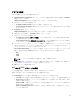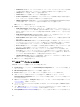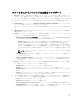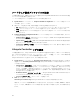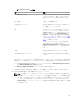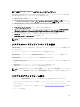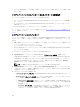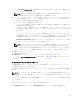Users Guide
ファームウェアインベントリの比較とアップデート
この機能を使用すると、特定のシステムの現在のファームウェアバージョンを表示、比較、およびアップデ
ートできます。また、お使いのシステムと、他のシステム、Dell FTP サイト、またはデルサポートサイトか
らダウンロードした PDK カタログの BIOS およびファームウェアのバージョンを比較することもできます。
システムのファームウェアインベントリの比較およびアップデートを行うには、次の手順を実行します。
1. System Viewer ユーティリティで、Firmware Inventory, Compare, and Update(ファームウェアのイ
ンベントリ、比較、およびアップデート)をクリックします。
右ペインに、システムコンポーネントおよびそれらの現在のファームウェアのバージョンが表示されま
す。
2. Export Profile(プロファイルのエクスポート)をクリックして、ソフトウェアのインベントリ情報を
XML 形式でエクスポートします。
3. Next(次へ)をクリックし、次のオプションのいずれかを選択して、サーバーコレクションのファーム
ウェアインベントリと比較するためのベースラインを指定します。
• Dell PDK catalog(Dell PDK カタログ) - ファームウェアインベントリの比較に使用する Dell PDK
カタログを指定します。PDK を指定するには、次の手順を実行します。
– Browse(参照)をクリックしてカタログを保存したファイルの場所に移動します。システムの
Dell Lifecycle Controller がアクセスできる CIFS 共有上にカタログがあることを確認します。
– カタログからファームウェアインベントリをアップデートする場合は、カタログがある CIFS 共
有に対して User Name(ユーザー名)と Password(パスワード)を指定します。カタログを表
示する、またはカタログと比較する場合は、ユーザー名とパスワードを指定する必要がありませ
ん。
メモ: ファームウェアインベントリをアップデートするには、ローカルのリポジトリを指定
する必要があります。
• FTP: ftp.dell.com - Dell FTP サイトへ接続し、システムのファームウェアインベントリの比較および
アップデートを行います。
• Firmware Inventory Profile(ファームウェアインベントリのプロファイル)— 保存済みの既存のプ
ロファイルを指定し、これを使ってシステムのファームウェアインベントリの比較およびアップデー
トを行います。
4. Next(次へ)をクリックします。次のベースラインの詳細項目が画面に表示されます。これらの情報
を、お使いのコレクションのファームウェアと比較できます。
• Component(コンポーネント)— コンポーネント名を表示します。
• Version(バージョン)— コンポーネントのファームウェアバージョンを表示します。
• Baseline Version(ベースラインバージョン)— コンポーネントのベースラインバージョンを表示し
ます。
• Status(ステータス )— ファームウェアのステータスを表示し、お使いのシステムのファームウェ
アが適正であるか、あるいはアップデートが必要かどうかを示します。
5. これらの情報は、任意のベースライン詳細項目に基づいてフィルタすることができます。利用可能なオ
プションに基づいてスケジュールを設定した後、Update(アップデート)をクリックしてお使いのシス
テムを最新のファームウェアでアップデートします。
• start now(今すぐ開始)— アップデートを開始します。
• start on next reboot(次の起動時に開始)— ターゲットシステムが再起動したときに開始します。
• schedule update(アップデートの予約)— アップデートの日時を設定します。アップデートが 1 時
間以内に続けてスケジュールされた場合は、警告メッセージが表示されます。
63